Skapa en virtuell maskin med Hyper-V i Windows 8
En av de coola funktionerna som finns i Windows 8är Hyper-V-teknik, som kommer från Server 2008-familjen. Detta låter dig konfigurera och hantera virtuella maskiner utan att behöva installera programvara från tredje part som VirtualBox eller VMware.
Det första du behöver göra är att verifiera att din maskinvara kan köra Hyper-V. Datorns CPU måste stödja SLAT.
Det bästa verktyget för att testa om din AMD eller Intel CPU stöder SLAT är CoreInfo av Mark Russinovich.

Därefter måste du aktivera Hyper-V i Windows 8, som inte är aktiverat som standard.
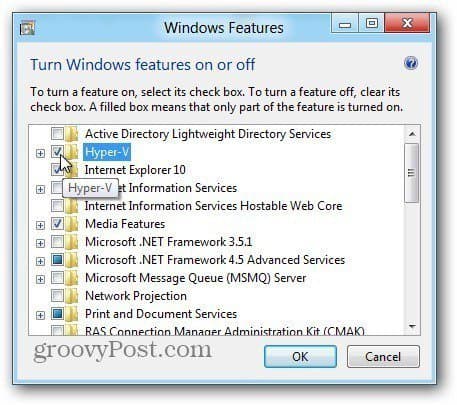
Nu när Hyper-V är aktiverat, starta Hyper-V Virtual Machine. Du kan komma till det från skärmen Metro Start genom att söka efter Hyper-V och klicka på Hyper-V Manager-ikonen.
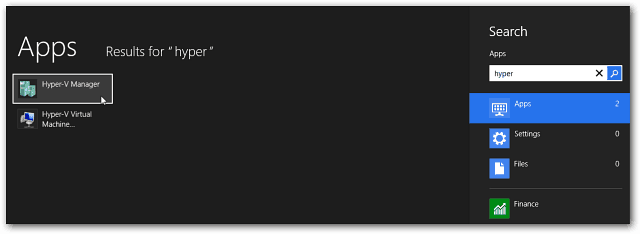
För enklare åtkomst rekommenderar jag att du visar administrationsverktyg på skärmen Metro Start för att få åtkomst till Hyper-V-brickorna. Välj Hyper-V Manager.
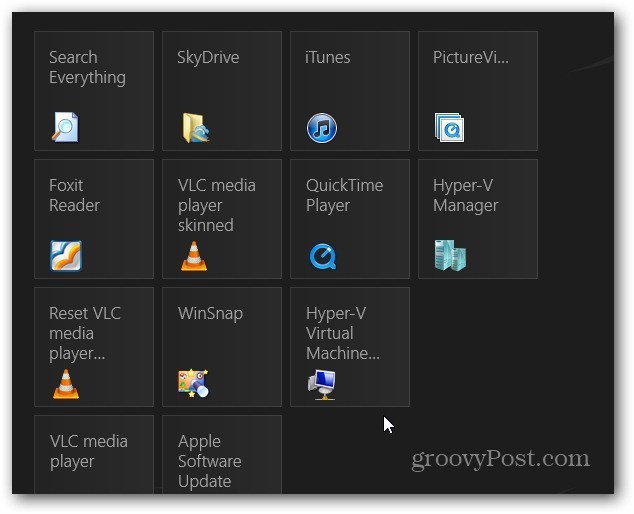
Skapa en ny virtuell maskin
Hyper-V Manager öppnas på skrivbordet. Liksom med Task Scheduler i Windows ser det skrämmande ut, men är det inte.
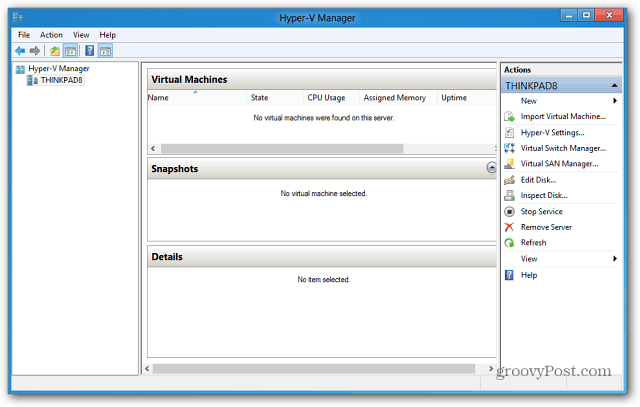
Det första jag gillar att göra är att skapa en virtuell switch - som är din virtuella Ethernet-adapter som kommer att använda ditt värddatorkort.
Klicka på Virtual Switch Manager i Åtgärdspanelen till vänster.
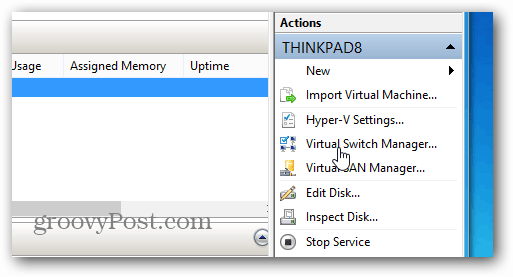
Se till att den är inställd på Extern så att den använder ditt NIC. Klicka bara på Skapa virtuell switch.
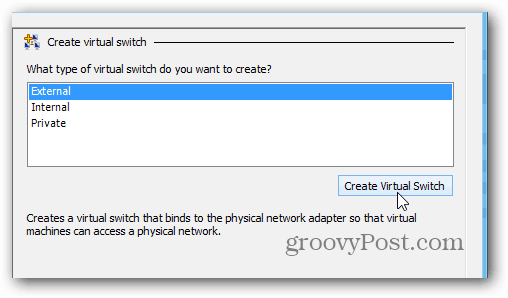
Ge sedan Virtual Switch ett namn ... allt som hjälper dig att komma ihåg vad den är till för. Sedan är standardanslutningen standard för nätverksadaptern som jag har installerat på den här maskinen.
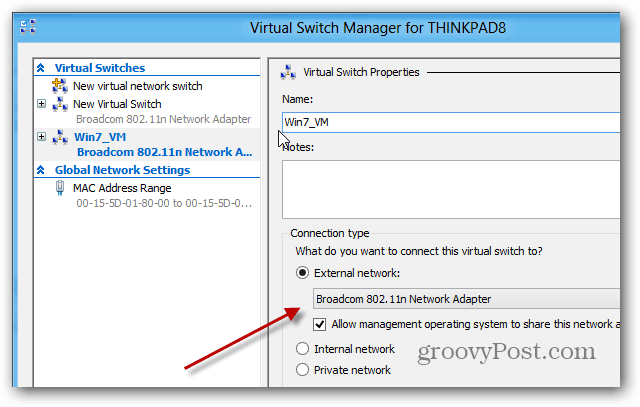
Välj namnet på din värddator (datorn som kör Hyper-V). Klicka sedan på under panelen Åtgärder Ny >> virtuell maskin.
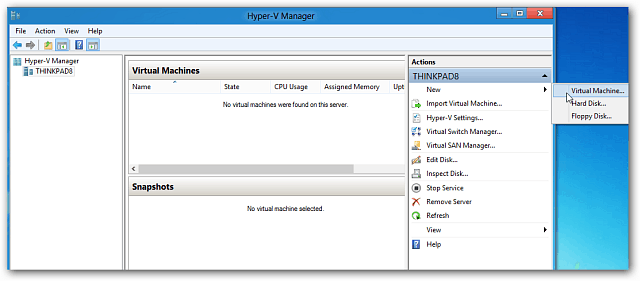
Guiden Ny virtuell maskin startas till ett meddelande innan du börjar. Om du inte vill se det varje gång du skapar en ny VM ska du markera Visa inte den här sidan igen. Klicka på Nästa.
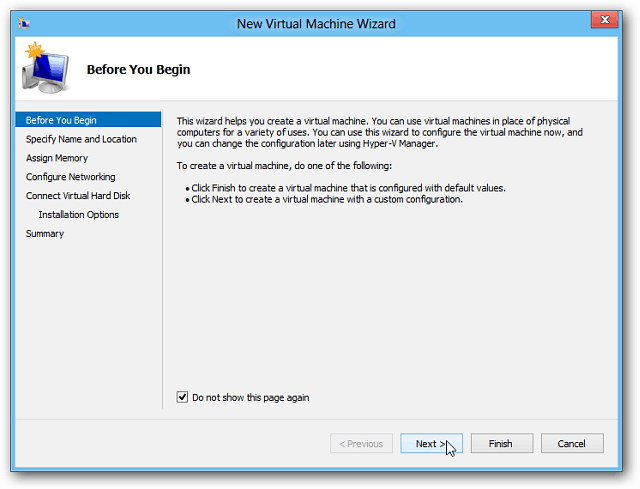


![Utvärdera Windows 7 med hjälp av en förkonfigurerade VHD-filer [Hur du gör]](/images/microsoft/evaluate-windows-7-using-a-pre-configured-vhd-files-how-to.png)







Lämna en kommentar